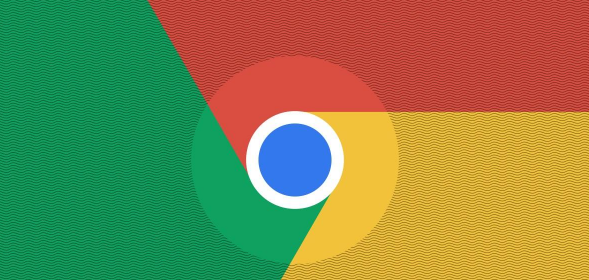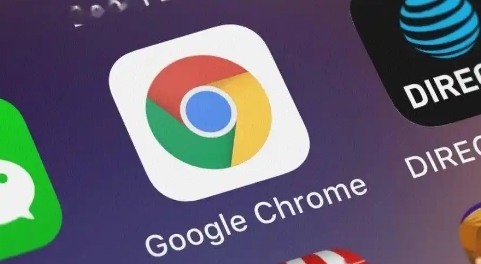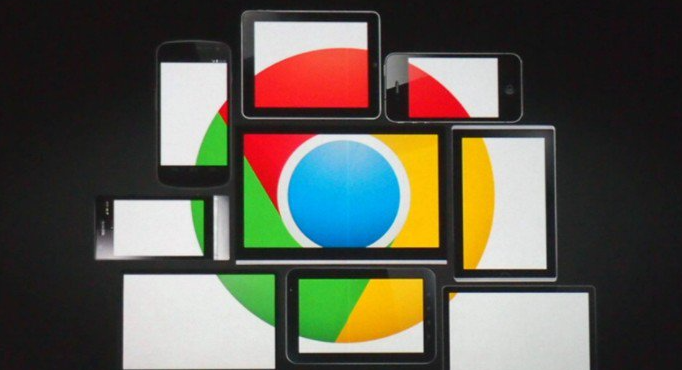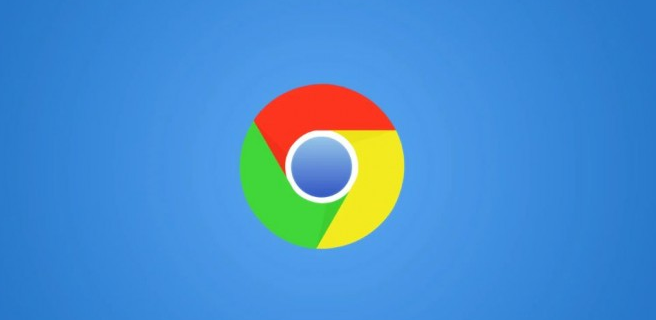
一、调整浏览器设置
1. 启用硬件加速:硬件加速利用计算机的GPU来渲染网页内容,包括图像。在Chrome浏览器中,点击浏览器右上角的三个点图标,选择“设置”,进入“高级”选项,在“系统”部分,勾选“使用硬件加速模式(如果可用)”。这样可以提高图像渲染速度,使图像更加流畅地显示。但需注意,某些老旧设备或特定的显卡驱动可能与硬件加速不兼容,导致页面显示异常,此时可取消勾选该选项。
2. 清除缓存和Cookie:浏览器缓存中存储了已访问过的网页元素,包括图像。长时间积累的缓存可能会影响图像的加载和显示效果。点击浏览器右上角的三个点图标,选择“更多工具”,然后点击“清除浏览数据”。在弹出的对话框中,勾选“缓存的图片和文件”以及“Cookie和其他站点数据”,设置时间范围为“全部”,然后点击“清除数据”,以清除缓存和Cookie,确保图像能够重新加载并正确显示。
3. 调整页面缩放比例:如果网页的图像显示不清晰或大小不合适,可以尝试调整页面缩放比例。点击浏览器右上角的三个点图标,选择“设置”,在“外观”部分,找到“页面缩放”选项,通过滑动滑块或输入百分比来调整页面缩放比例,直到图像显示效果达到最佳。
二、优化图像文件本身
1. 选择合适的图像格式:不同的图像格式具有不同的特点和适用场景。对于照片等复杂图像,通常选择JPEG格式,它可以在较小的文件大小下提供较高的图像质量;对于图形、图标等简单图像,PNG格式是较好的选择,它支持透明背景且文件大小相对较小;对于需要动画效果的图像,可以使用GIF或WebP格式。WebP是一种较新的图像格式,具有更高的压缩率和更好的图像质量,但并非所有浏览器都完全支持,在使用前需要考虑目标受众的浏览器兼容性。
2. 压缩图像文件:较大的图像文件会导致加载时间延长,影响渲染效果。可以使用图像编辑工具(如Photoshop、GIMP等)对图像进行压缩,降低图像的文件大小,同时尽量保持图像质量。在保存图像时,调整图像的分辨率、质量和压缩级别等参数,以达到最佳的压缩效果。此外,还有一些在线图像压缩工具可供使用,如TinyPNG、Compressor.io等。
3. 优化图像尺寸:确保图像的尺寸与网页布局相匹配,避免使用过大的图像导致页面加载缓慢或显示不完整。在设计网页时,根据页面的需求和布局,合理调整图像的大小,可以使用图像编辑工具裁剪或缩放图像,使其适应网页的显示区域。
三、使用CSS样式优化图像显示
1. 设置图像的宽度和高度:在HTML代码中,为图像标签(img)设置明确的宽度和高度属性,可以让浏览器在加载图像之前就知道图像的尺寸,从而更好地布局页面,减少页面重排和重绘的次数,提高图像渲染效率。例如:img src="image.jpg" width="500" height="300"。
2. 使用CSS样式控制图像显示:通过CSS样式可以进一步优化图像的显示效果。例如,使用`max-width`属性可以将图像的最大宽度限制在一定范围内,防止图像过大导致页面布局混乱;使用`border-radius`属性可以为图像添加圆角效果,使其更具美观性;使用`box-shadow`属性可以为图像添加阴影效果,增强图像的立体感。
3. 优化CSS样式表:将CSS样式表放在网页的头部,避免将样式表放在底部导致浏览器在渲染图像时需要等待样式表的加载。同时,合并和简化CSS样式,减少样式表的文件大小,可以提高网页的加载速度,进而优化图像渲染效果。
四、利用浏览器插件辅助优化
1. 安装图像优化插件:Chrome浏览器有许多图像优化插件可供选择,如“ImageOptim”插件可以帮助自动优化网页中的图像,包括压缩图像、调整图像尺寸等操作,提高图像加载速度和渲染效果。安装插件后,按照插件的使用说明进行配置和使用即可。
2. 使用广告拦截插件:一些广告中可能包含大量的图像,这些图像不仅会影响页面加载速度,还可能干扰用户对网页内容的关注。安装广告拦截插件(如“Adblock Plus”)可以屏蔽网页中的广告,减少不必要的图像加载,从而提高网页的整体性能和图像渲染效果。